1. Descargar la ISO de Labtix
Comience descargando e instalando la aplicación cliente FileZilla FTP desde aquí: https://filezilla-project.org/
Luego, inicie FileZilla y conéctese al servidor Labdoo FTP utilizando estos parámetros (consulte también la Figura 1):
Anfitrión: sftp://ftp.labdoo.org (este link sólo se puede abrir con Filezilla)
Usuario: labdoo
Contraseña: labdoo
Puerto: 22
| Figura 1. Utilice los parámetros que se muestran en esta captura de pantalla para conectarse al servidor Labdoo FTP con FileZilla. |

|
En la ventana 'Remote site' en FileZilla, vaya a la carpeta /install-disk/Labtix. Dentro de esta carpeta, encontrará el archivo Labtix_X.iso (la "X" corresponde a la version de Labtix...se recomienda siempre utilizar la version mas alta, que en Octubre de 2022 era la 2.06...de modo que el archivo es Labtix_2_06.iso). Haga clic en este archivo con el botón de la derecha en el mouse y seleccione la opción 'Descargar'. Esta acción descargará el archivo Labtix.iso en su computadora local.
2. Cree un USB de arranque con la ISO de Labtix
Descargue el instalador USB universal desde este enlace: https://www.pendrivelinux.com/universal-usb-installer-easy-as-1-2-3/
Ejecute esta aplicación haciendo doble clic en el archivo descargado. Verá la siguiente pantalla, donde deberá aceptar el acuerdo de licencia:
| Figura 2. Descargue y ejecute la aplicación “Universal USB Installer” y acepte el acuerdo de licencia. |

|
Luego, inserte un pendrive USB vacío en uno de los puertos USB de su computadora. Recomendamos que este pendrive USB tenga al menos 2 GB de almacenamiento. Tenga en cuenta que todo el contenido del pendrive se borrará, así que asegúrese de hacer una copia de los datos relevantes que contenga.
A continuación, complete los campos en la siguiente pantalla utilizando los valores que se muestran en la siguiente figura. Como se muestra, en el Paso 2, seleccione el archivo Labtix.iso descargado previamente y en el Paso 3 seleccione el pendrive USB correspondiente:
| Figura 3. Utilice los parámetros que se muestran en esta captura de pantalla para crear el pendrive USB de arranque. |
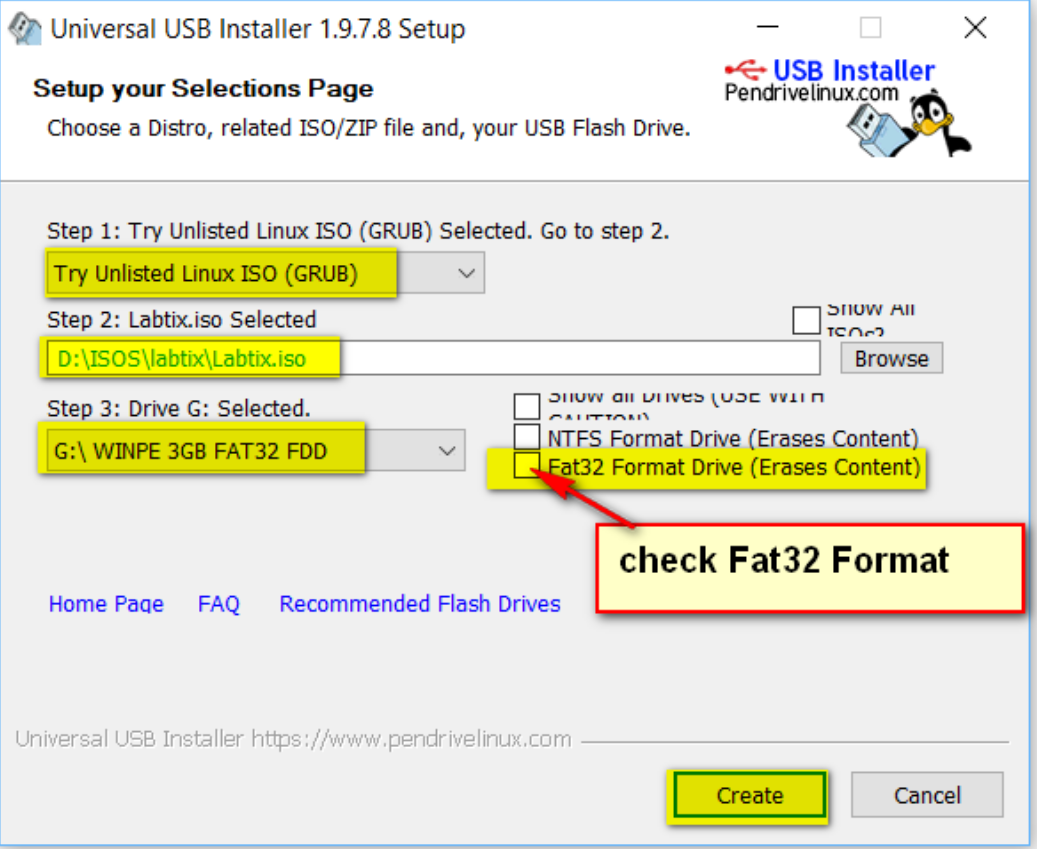
|
Continúe aceptando todas las pantallas siguientes como se muestra en las siguientes figuras:
| Figura 4. Acepte esta pantalla. |
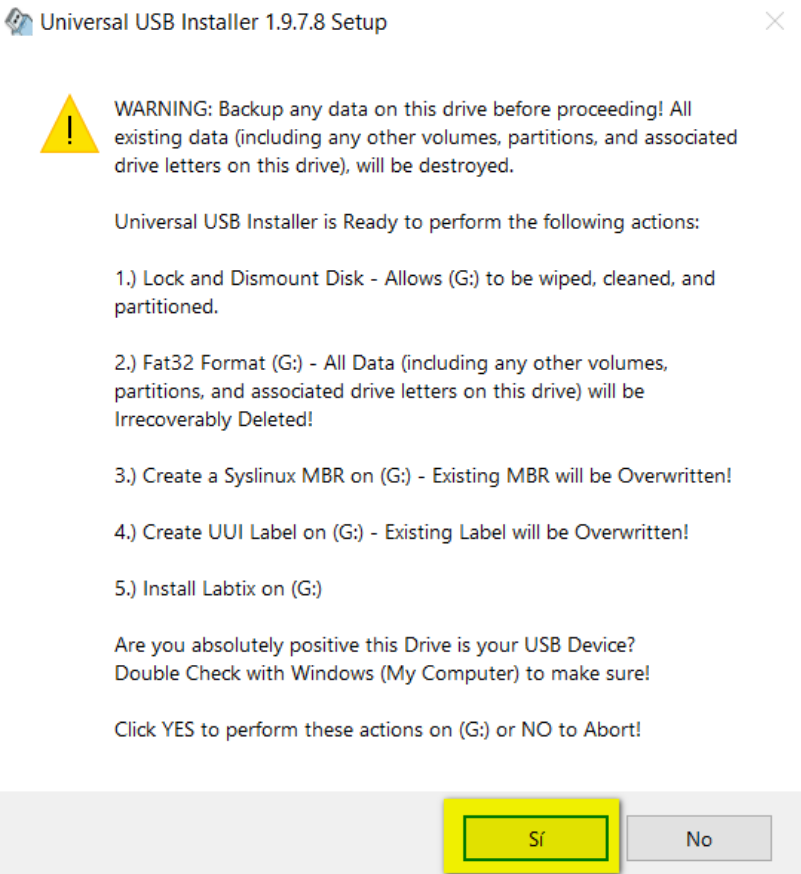
|
| Figura 5. Acepte esta pantalla también. |
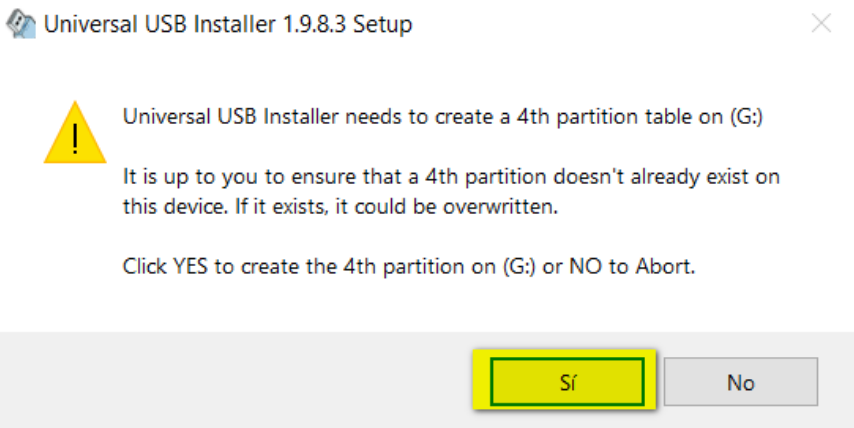
|
Eso es todo. Ahora tiene un pendrive USB de arranque con Labtix ISO. Vaya a la siguiente página wiki para continuar con el proceso de saneamiento.
VIDEO TUTORIAL
Continue reading to the next page:
Descarga de la Imagen Labdoo
Go back to read the previous page:
Paso 2: Saneamiento de la Computadora

 If you have any questions about this page or if you find any errors,
please write a message to the
If you have any questions about this page or if you find any errors,
please write a message to the